Trong quá trình sử dụng điện thoại, nhu cầu quay lại màn hình để chia sẻ một nội dung nào đó, ví dụ như video là hoàn toàn có tồn tại, nhưng video có nghĩa lý gì khi không nghe có tiếng? Hoặc đơn giản là bạn muốn hướng dẫn bố mẹ ở nhà sử dụng chiếc iPhone mới mua, việc quay màn hình có kèm với âm thanh là cực kỳ cần thiết.
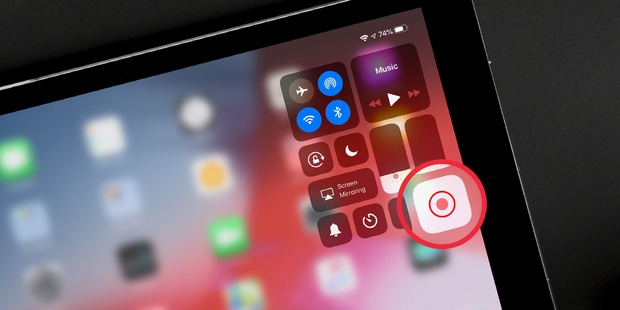
Tính năng quay màn hình được tích hợp sẵn trên iOS/ iPadOS
Rất may, Apple đã rất chu đáo khi trang bị sẵn tính năng này sẵn trên iOS. Để kích hoạt khả năng ghi âm khi đang quay màn hình, bạn cần làm theo các bước sau:
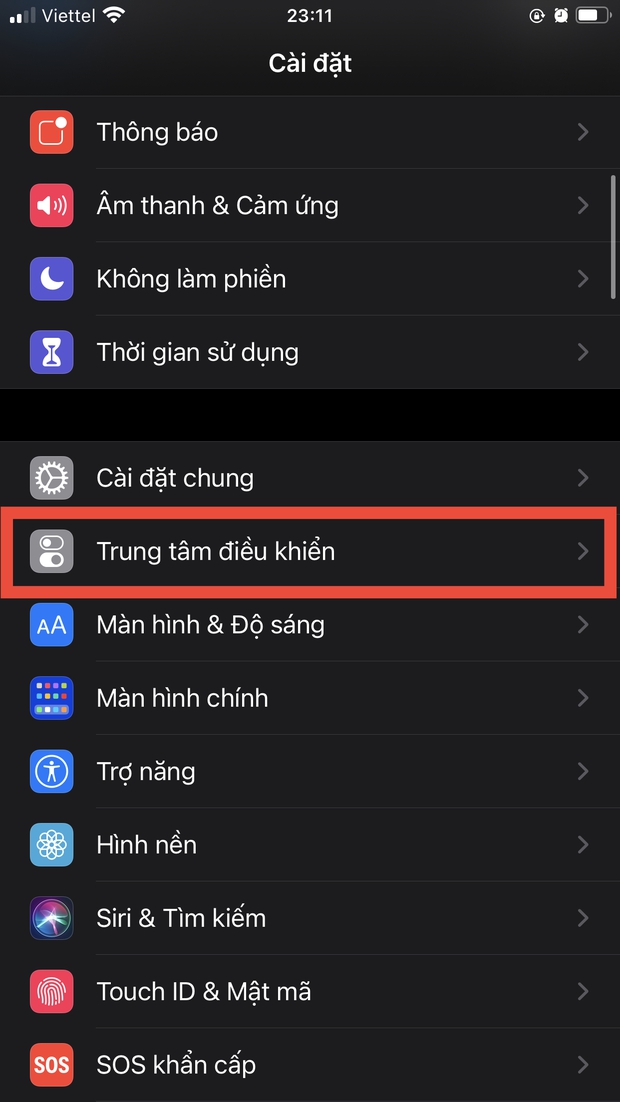
Đầu tiên chúng ta sẽ đưa tính năng "Ghi màn hình" ra "Trung tâm điều khiển" để dễ sử dụng. Vào mục Cài đặt
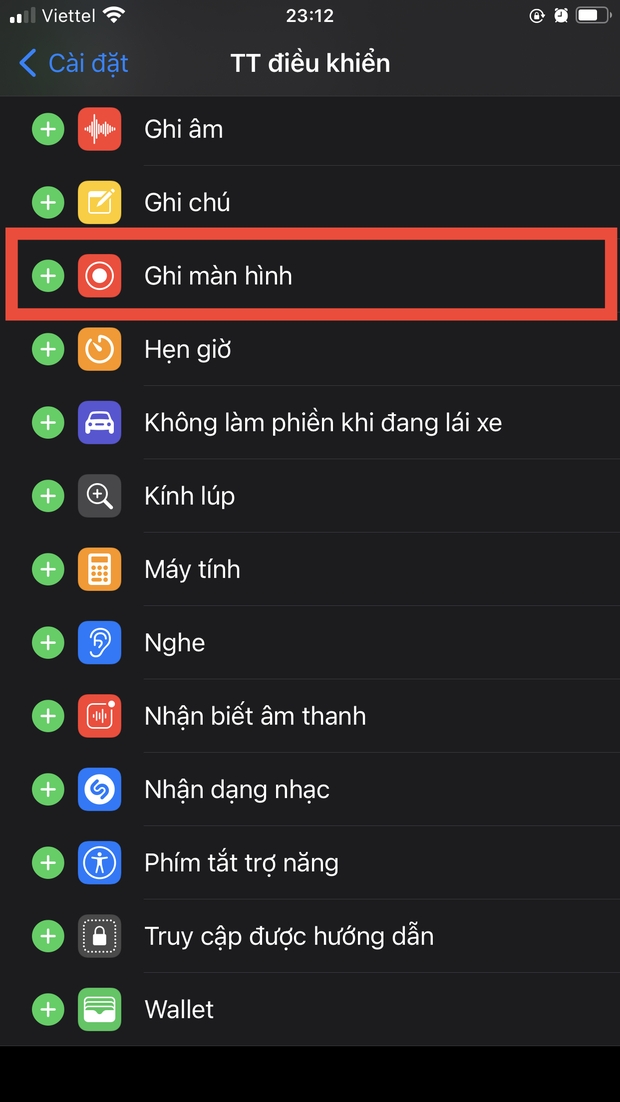
Tại phần "Tùy chỉnh điều khiển", tìm chức năng "Ghi màn hình" rồi thêm nó vào "Trung tâm điều khiển"
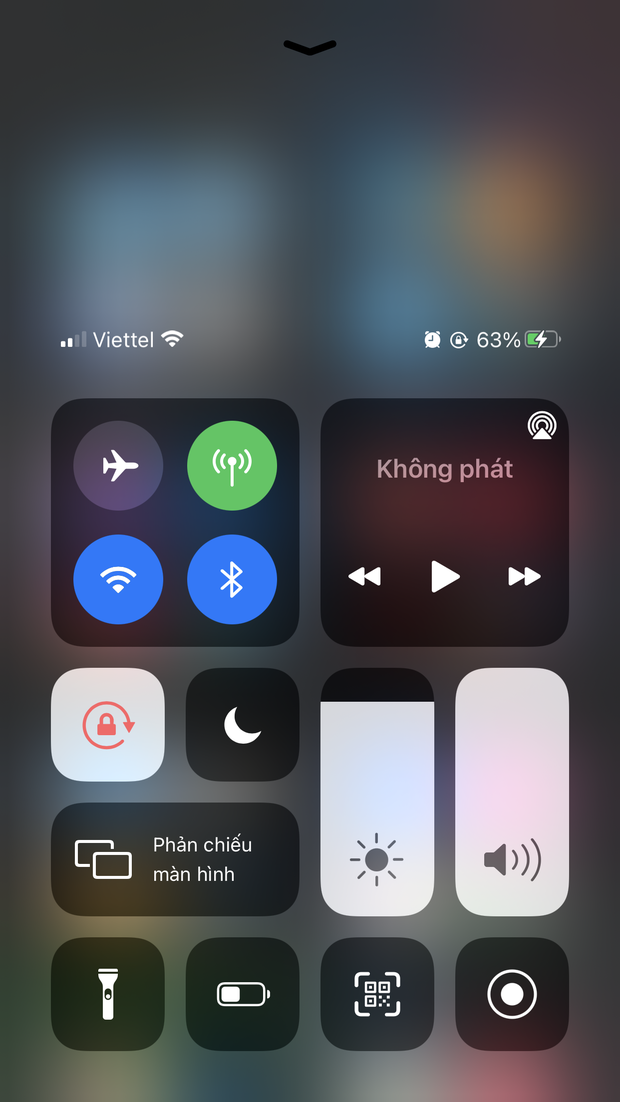
Vuốt từ dưới màn hình lên để truy cập "Trung tâm điều khiển" (dành cho các bạn xài iPhone không có tai thỏ giống mình), còn nếu các bạn sử dụng iPhone X trở lên thì vuốt từ bên trái tai thỏ xuống nhé
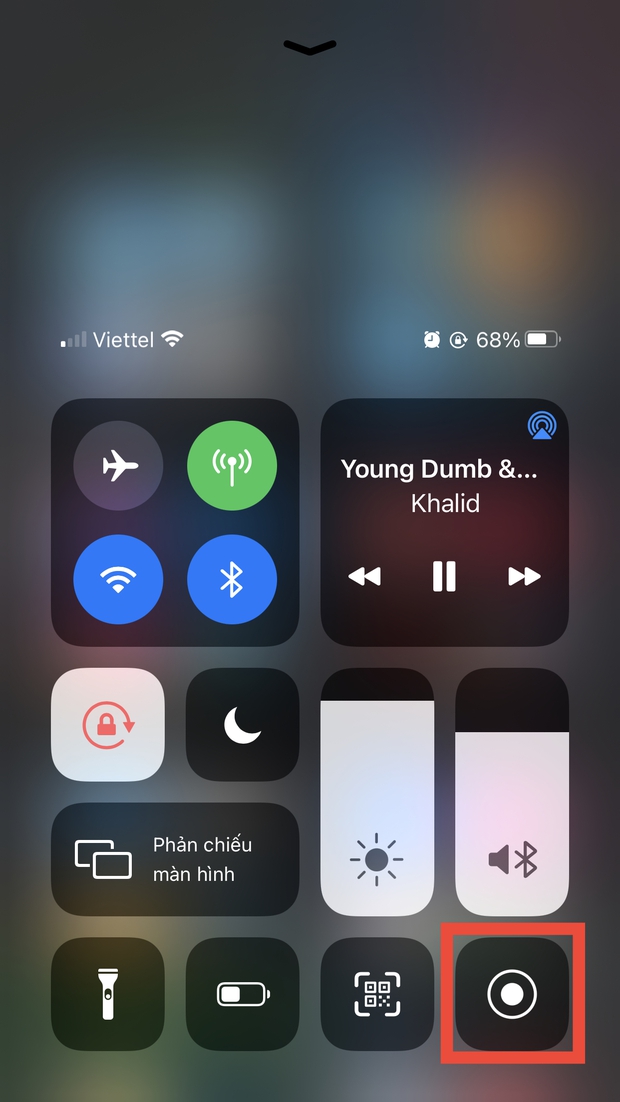
Nhấn giữ biểu tượng của tính năng "Ghi màn hình" khoảng 1 giây
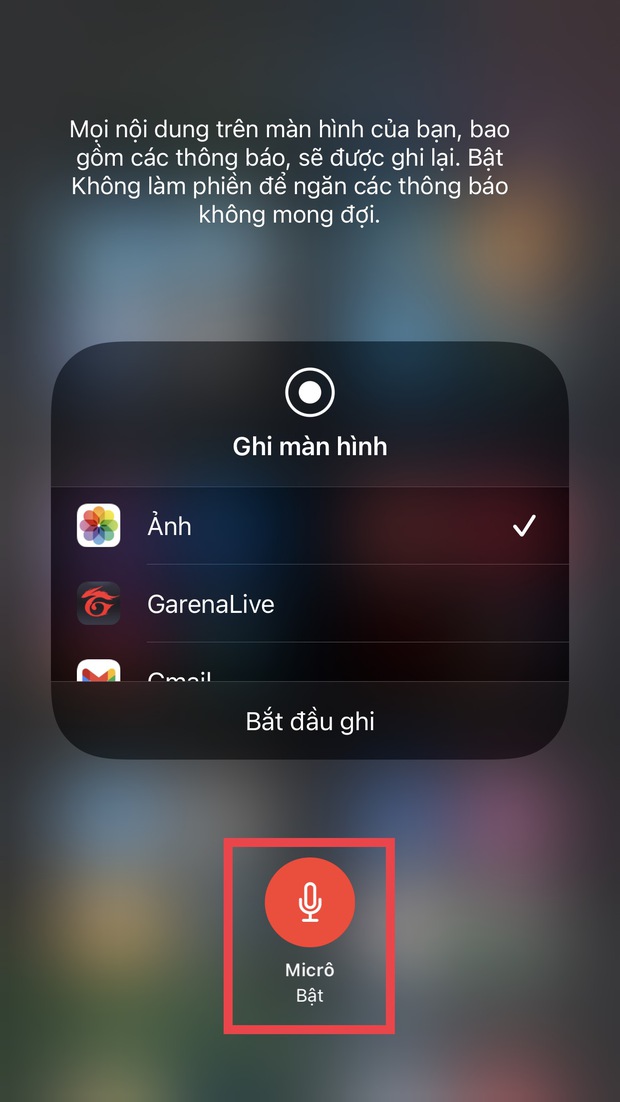
Sau đó kích hoạt tính năng ghi âm bằng cách bấm vào biểu tượng chiếc microphone
Chỉ sau vài bước đơn giản nêu trên, chúng ta đã có thể vừa quay màn hình vừa thu âm giọng nói của mình rồi.
Ảnh: Internet




.jpg)
.jpg)




